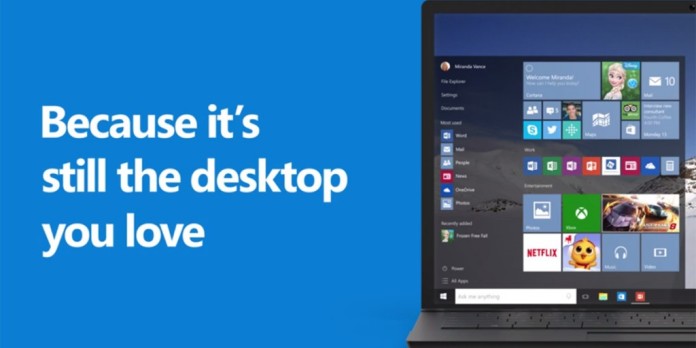Telset.id – Windows 10 saat ini berkembang pesat dalam ekosistem PC. Terdapat sejumlah perubahan dari antarmuka, sampai ke cara uninstall program. Awalnya memang sedikit membingungkan, terutama bagi pengguna Windows 7 yang ingin upgrade ke Windows 10. Semoga, dengan cara yang diberikan Tim Telset.id ini akan membantu Anda untuk menghemat beberapa menit dalam menghapus program di Windows 10.
Uninstall dari Start Menu
Cara termudah untuk uninstall program adalah lewat start menu. Klik tombol start menu yang ada di pojok kiri bawah layar. Di dalam start menu, klik kanan program yang ingin Anda uninstall. Memang tidak semua program dapat diuninstall dengan cara ini, jadi jika muncul opsi Uninstall di menu konteks, klik opsi tersebut.

Setelah menekan tombol tersebut akan muncul menu popup yang akan mengkonfirmasikan aksi Anda ini, jika benar-benar ingin dihapus, klik Uninstall, namun jika tidak, klik di aman saja pada layar untuk membatalkannya.

Anda memang tidak akan menemukan banyak program di start menu, jadi jika ingin melihat yang lebih banyak lagi, klik All apps. Nah dari sini Anda dapat menghapus program dengan cara yang tadi diberikan.


Uninstall dari Apps & Features
Cara lain yang juga sama mudahnya adalah dengan masuk ke halaman Apps & Features untuk melihat berapa banyak ruang memori yang terambil oleh aplikasi tersebut.
Caranya adalah buka Start menu dan klik Settings.

Akan muncul jendela baru yang berisikan semua pengaturan di Windows. Klik pada System selanjutnya pilih Apps & Features. PC akan otomatis mengumpulkan data dari semua aplikasi dan membutuhkan beberapa detik untuk memunculkan semuanya.


Anda akan melihat detail program seperti developer, tanggal pemasangan, dan total data. Agar memudahkan mencari aplikasi yang diinginkan, ketikan saja nama aplikasinya di kolom cari.

Untuk mulai uninstall program tersebut, klik pada aplikasinya dan akan terlihat tombol Uninstall. Klik tombol tersebut dan akan muncul popup yang mengkonfirmasikan aksi tersebut. Tekan Uninstall untuk menghapusnya.


Di bawah ini, kami sertakan juga video tutorial agar dapat lebih mudah memahami setiap langkahnya.